

DLS许可服务器的创建与部署步骤
描述
上一期讲到 CLS 许可服务器的创建与部署流程(点击此处跳转),本文详细介绍 DLS 许可服务器的创建与部署步骤,如果选择 DLS 服务方式,需要在本地部署 DLS 许可服务器虚拟机。
1 下载 DLS 镜像
在 NVIDIA Licensing Portal 页面的左侧导航菜单栏中,单击“Software Downloads”,选择“Non-Driver downloads”,根据系统下载对应镜像模板。
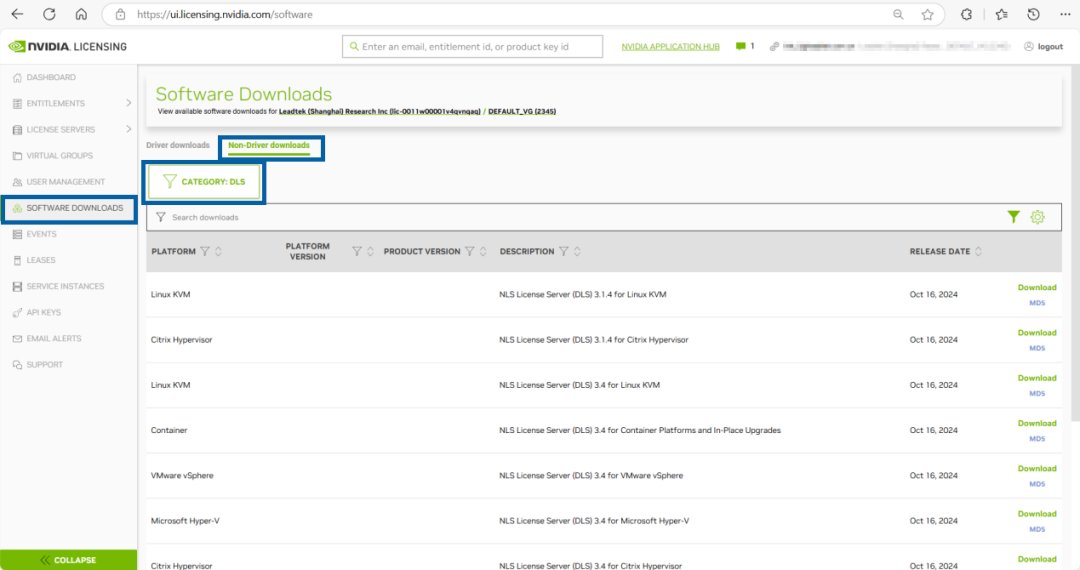
其中:
Citrix Hypervisor 的 DLS 镜像以 ZIP 存档的形式分发,其中包含 XVA 文件;
Hyper-V 的 Microsoft Windows Server 的 DLS 镜像以 ZIP 存档的形式分发;
Red Hat Enterprise Linux KVM 的 DLS 映镜像以 ZIP 存档的形式分发,其中包含 QEMU 写入时复制(QCOW2)映像文件;
Red Hat Virtualization 的 DLS 镜像以 ZIP 存档的形式分发,其中包含一个 QEMU 写入时复制(QCOW2)镜像文件;
Ubuntu Hypervisor 的 DLS 镜像以 ZIP 存档的形式分发,其中包含 QEMU 写入时复制(QCOW2)镜像文件;
VMware vSphere 的 DLS 镜像以包含 OVA 文件的 ZIP 存档形式分发;
容器化软件 DLS 镜像作为 ZIP 存档 nls-3.2.0-bios.zip 分发。
此 ZIP 存档包含以下项目:
dls_appliance_3.2.0.tar.gz(DLS 应用程序容器)
dls_pgsql_3.2.0.tar.gz(PostgreSQL 数据库容器)
2 DLS 镜像导入
2.1 以 VMware vSphere 为例,右键 Esxi 主机选择“部署 OVF 模板”。
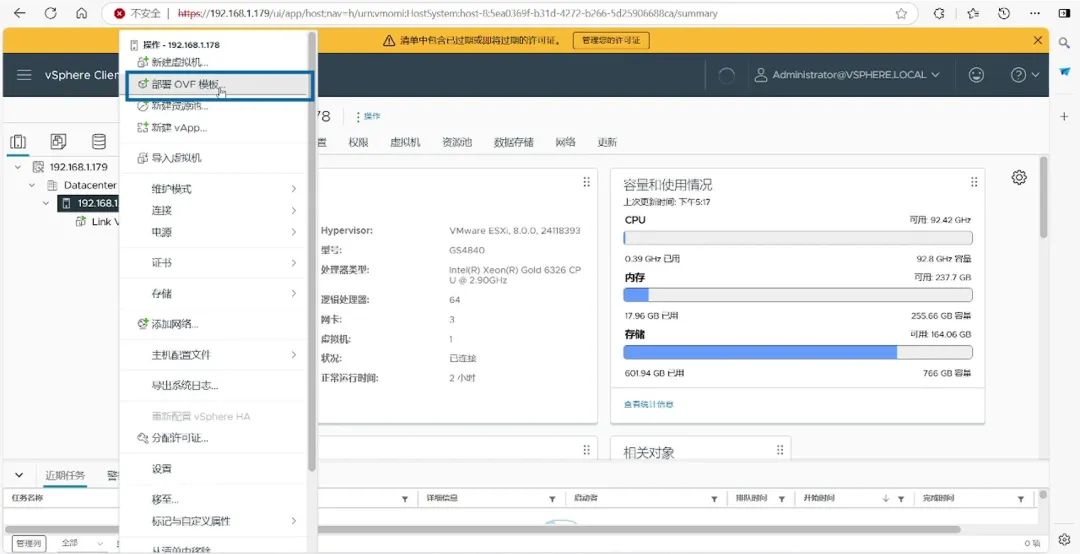
2.2 上传 VMware vSphere 的 DLS 镜像 ZIP 包中的 nls-3.2.0-bios.ova 文件。
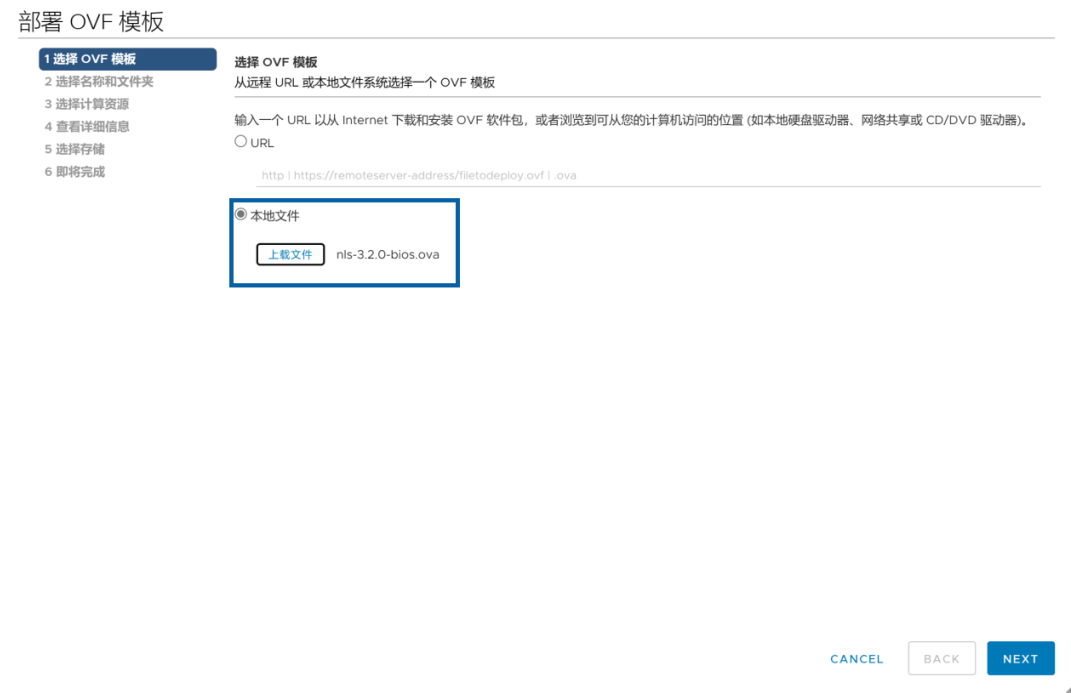
2.3 选择名称和文件夹(输入虚拟机名称,选择虚拟机的位置)。
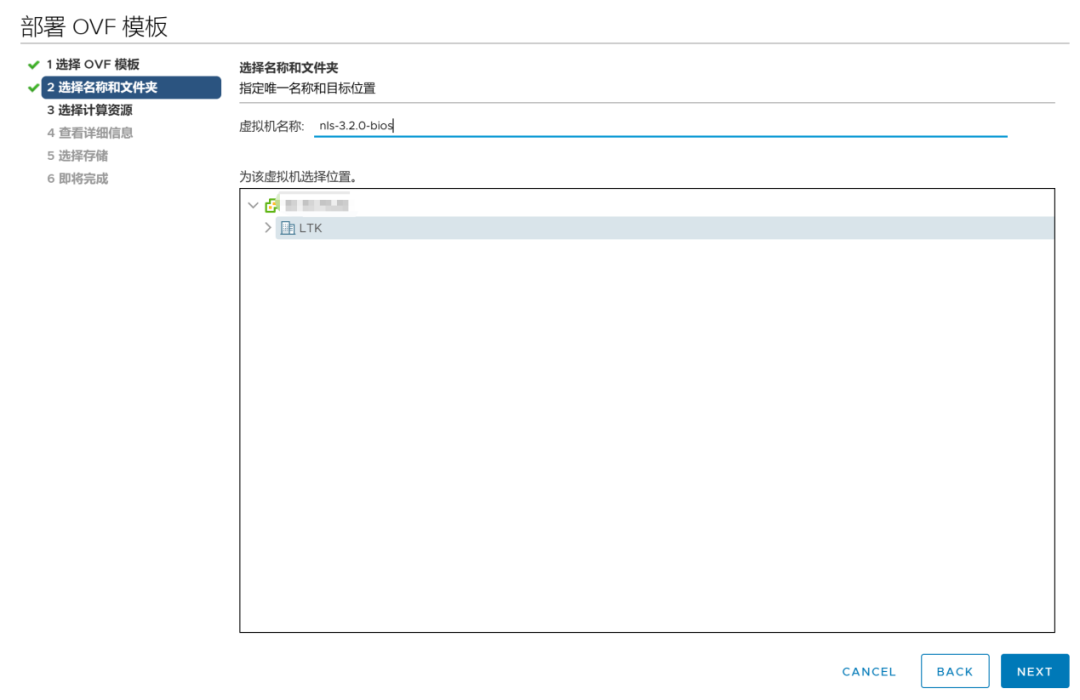
2.4 选择计算资源。
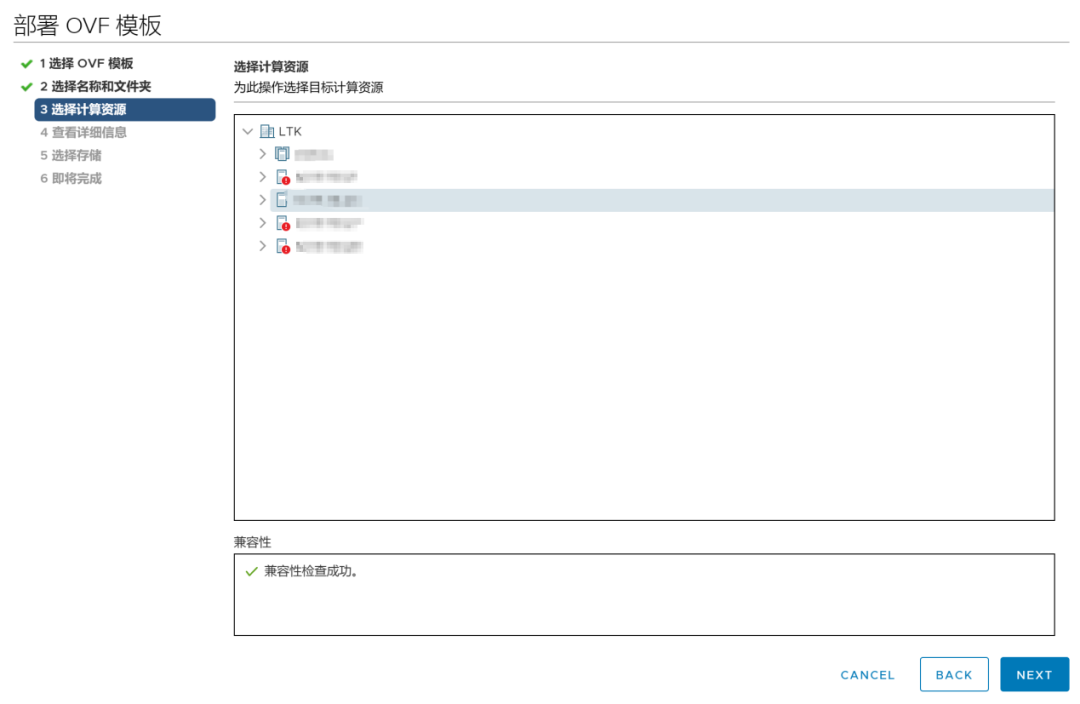
2.5 查看详细信息(正在部署的模板的详细信息)。
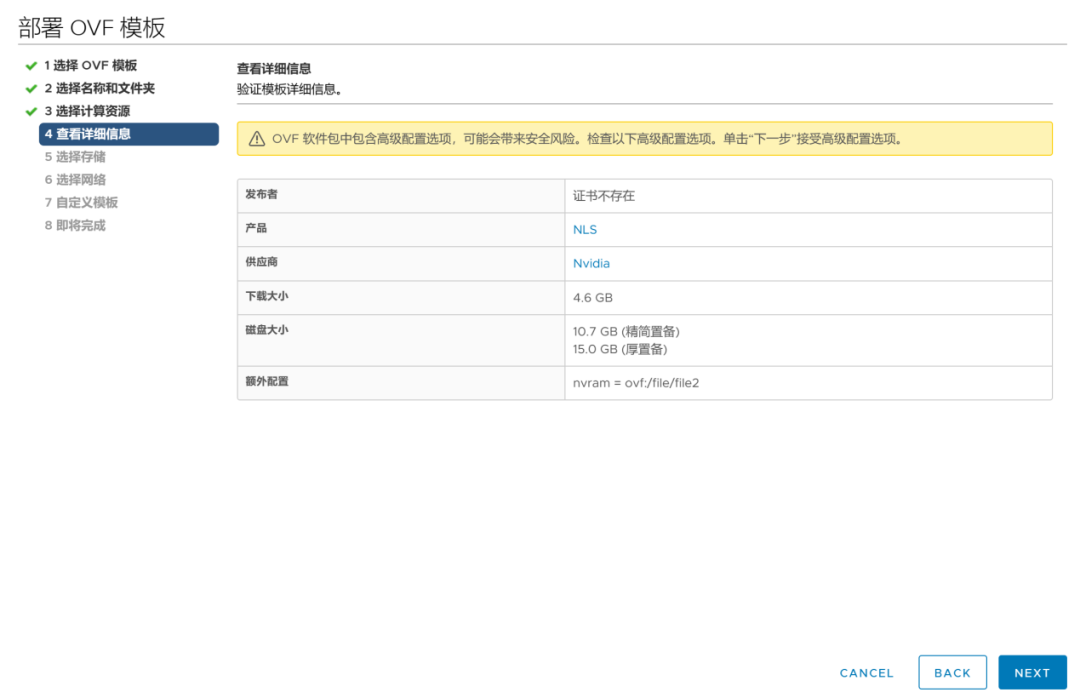
2.6 选择存储(虚拟设备配置和磁盘文件的存储)。
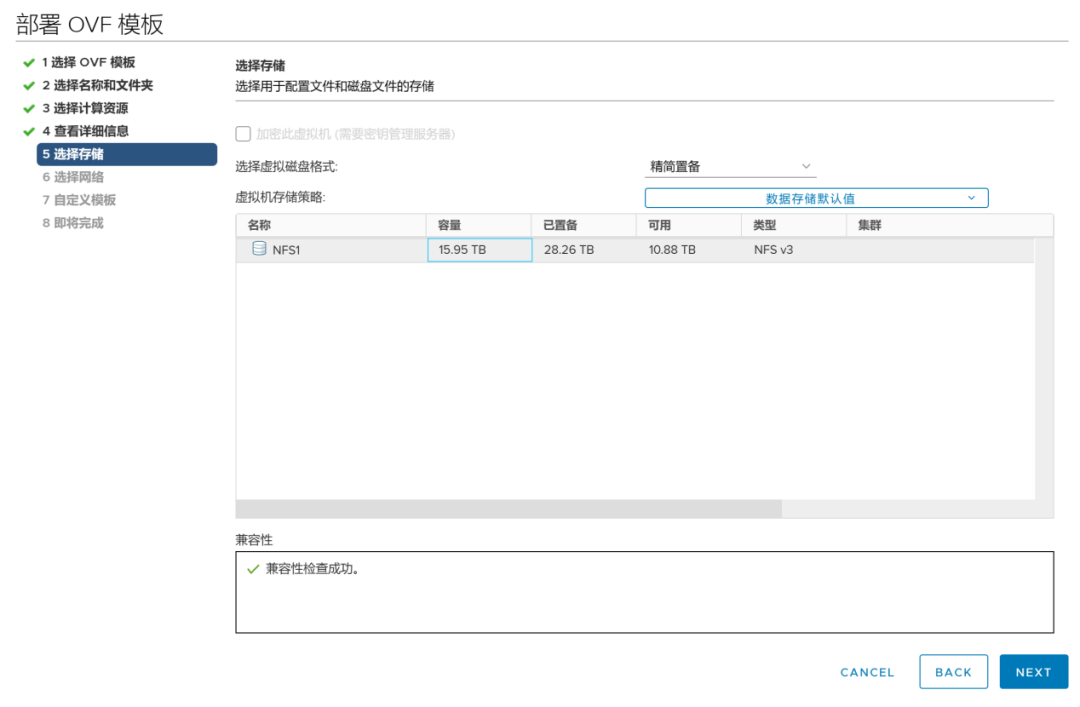
2.7 选择网络(默认静态-手动即可)。
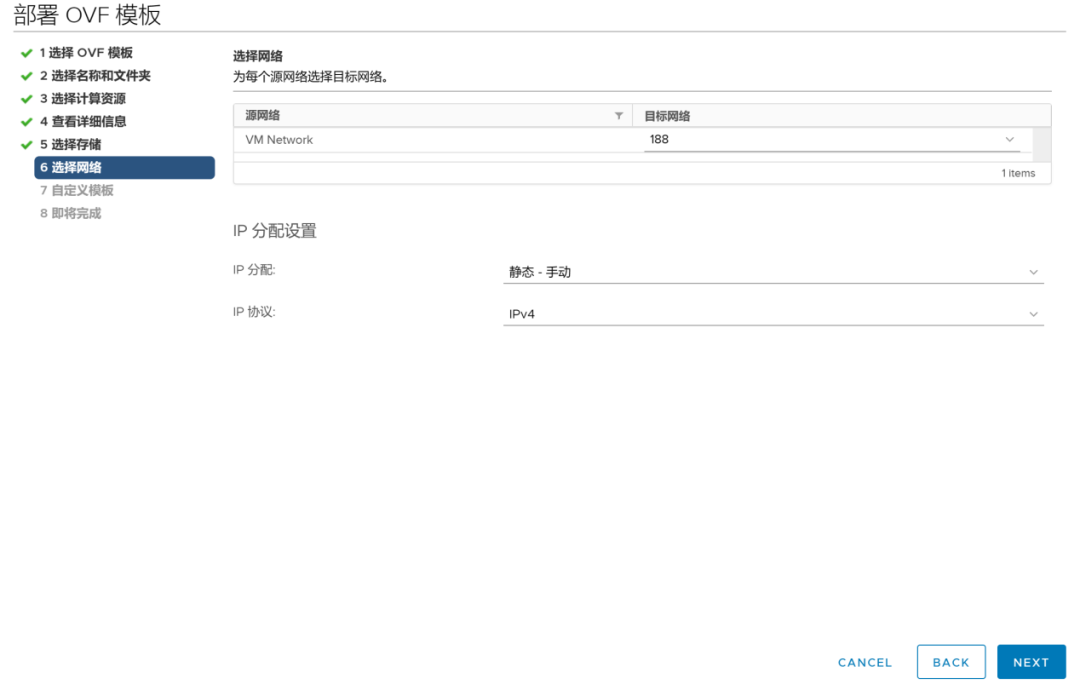
2.8 自定义模板(默认空白不填写,让虚拟机通过 DHCP 自动获取)。
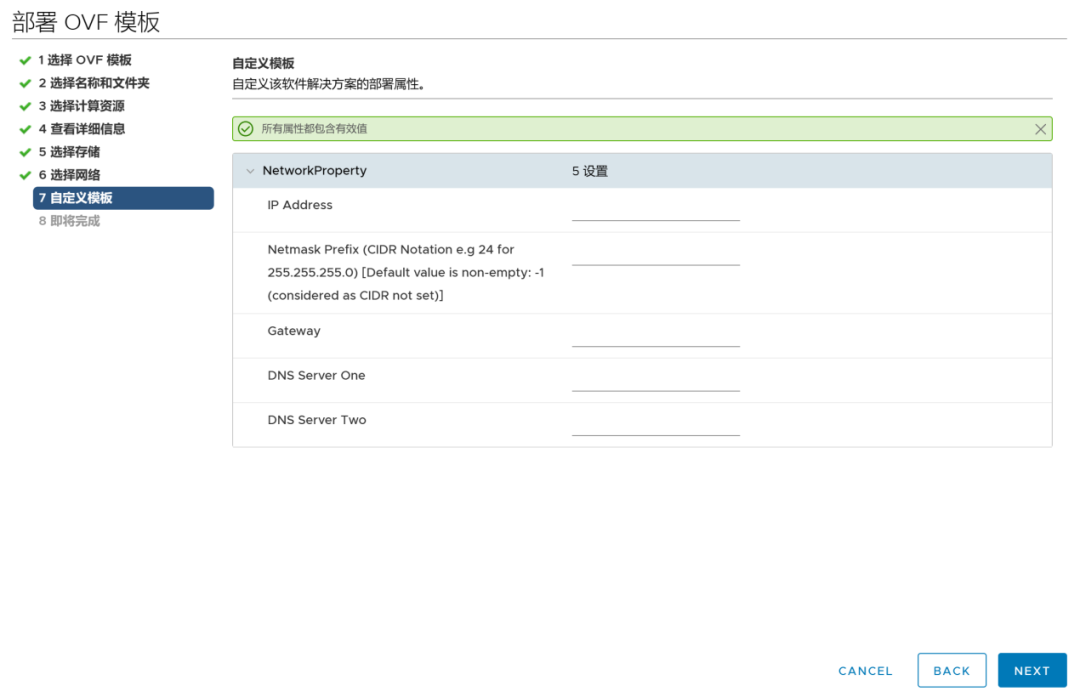
2.9 完成并开始导入。
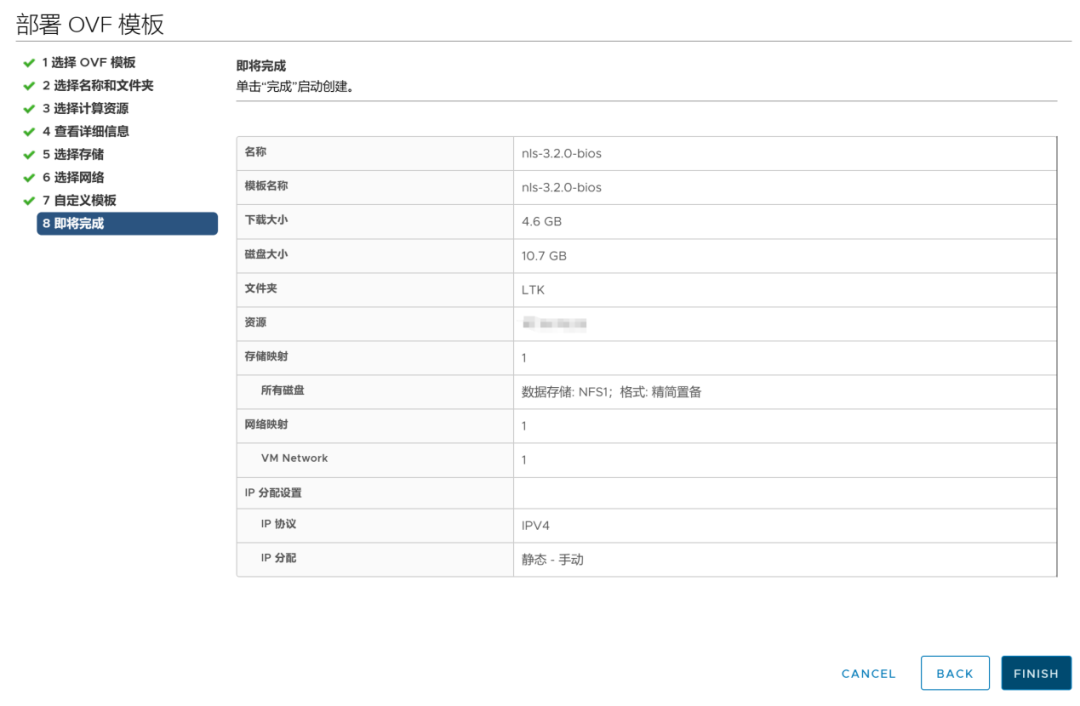
2.10 等待导入完成。

2.11 启动 DLS 虚拟机后,即可看到操作系统、IP 地址等信息。
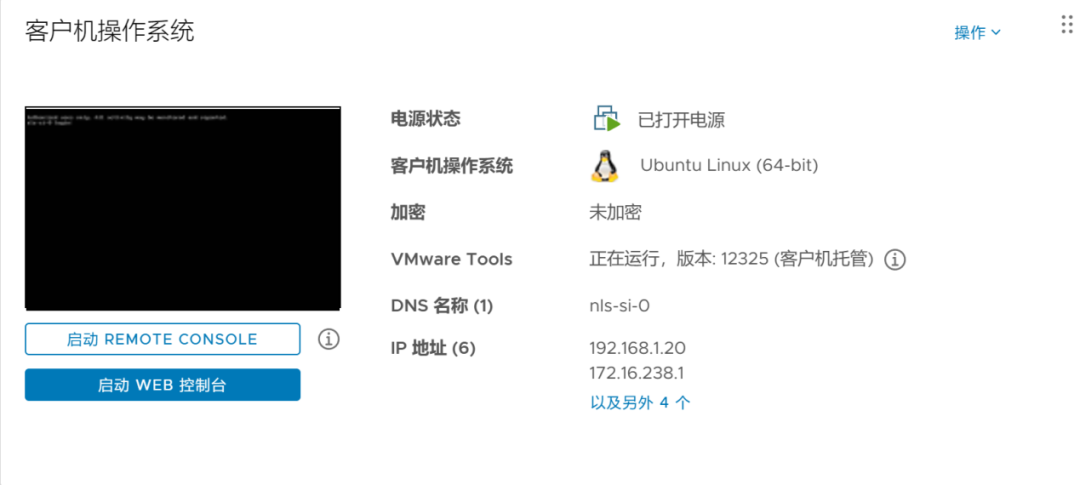
2.12 手动设置 IP
如果网络环境没有 DHCP 或者未显示 IP 地址,可以使用 Hypervisor 管理控制台,以用户 dls_admin 身份登录。如果尚未注册 dls_admin 用户,默认密码为 welcome,登录虚拟机后通过 ip a 查看 IP:
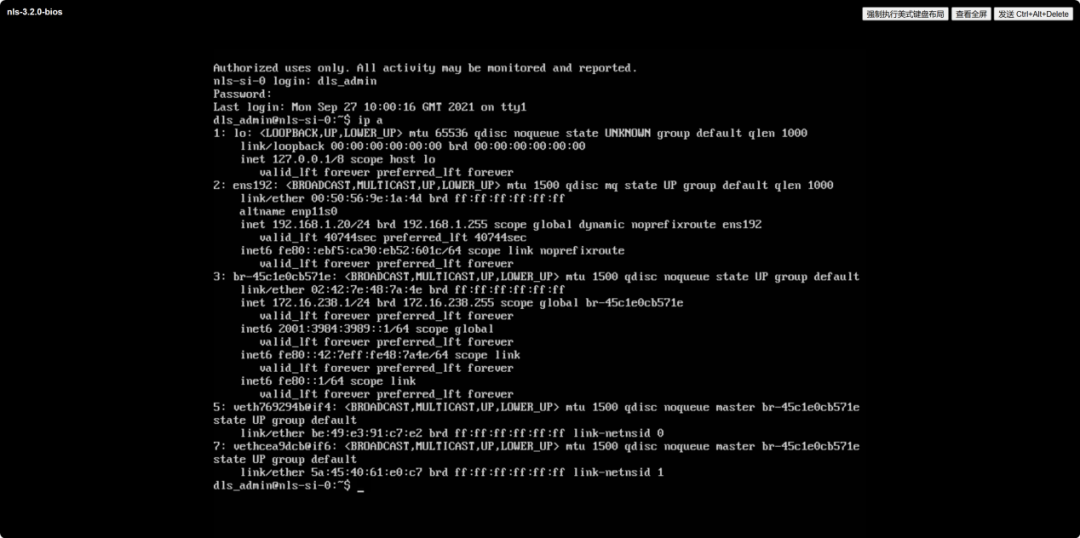
如果没有 IP,运行 /etc/adminscripts/set-static-ip-cli.sh 脚本,出现提示时,输入需要设置的静态 IP 地址的详细信息,包括:
输入表示虚拟设备网络使用的 IP 版本的数字。
对于 IPv4 网络,键入 4。
对于 IPv6 网络,请键入 6。
输入要分配给 DLS 虚拟设备的 IP 地址。
输入 DLS 虚拟设备的默认网关的 IP 地址。
*注意:如果省略默认网关地址,DLS 虚拟设备将使用 DHCP 设置。
输入要用于名称解析的第一个 DNS 服务器的 IP 地址。
输入要用于名称解析的第二个 DNS 服务器的 IP 地址。
以无类别域间路由(CIDR)格式输入 DLS 虚拟设备网络的子网掩码,不带前导斜杠字符(/)。要从十进制等效项中获取 CIDR 格式的子网掩码,请参阅 IETF RFC 1878:IPv4 的可变长度子网表第 2 页上的表格。例如,十进制等效值的 CIDR 格式的子网掩码 255.255.255.0 为 24。
设置 IP 地址后,包含脚本进度消息的日志文件将在 /tmp/static-ip-cli-logs 目录中找到。
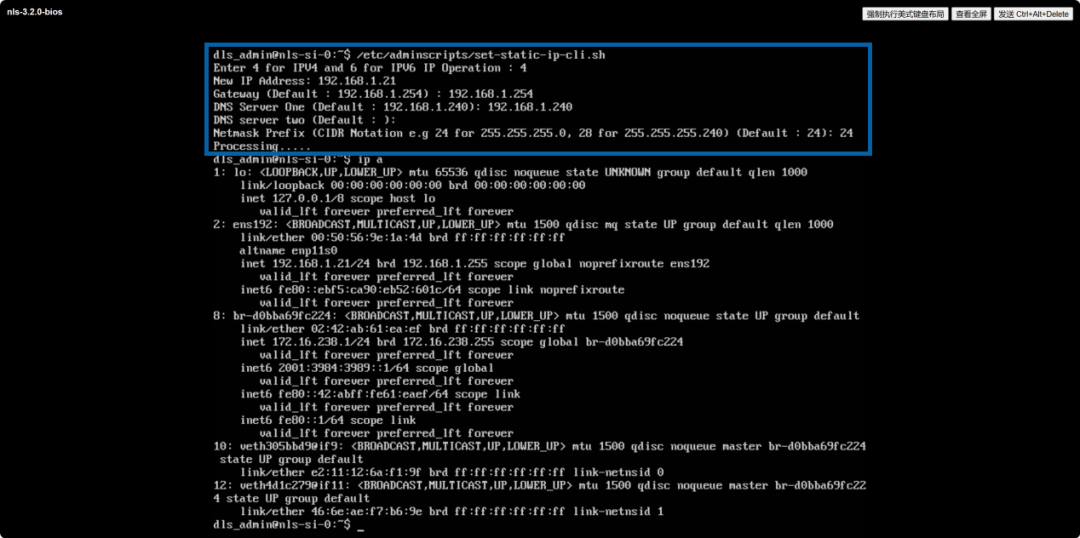
2.13 IP 获取成功后,DLS 开机时间约 15 分钟(受 CPU 核心性能等因素影响),即可通过 https://IP 地址访问网页。
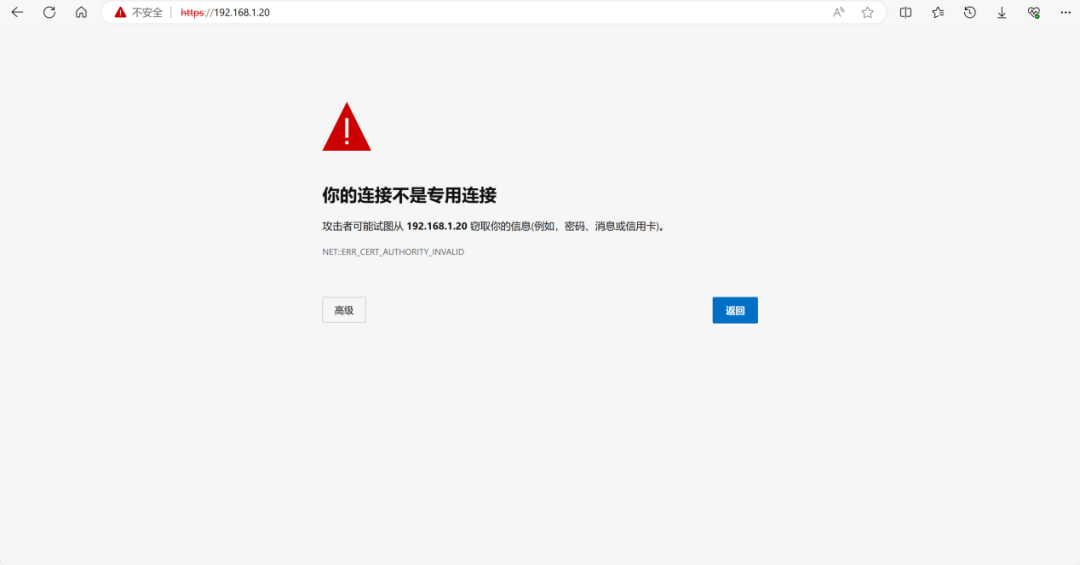
2.14 进入网页后,选择“New Installation”。
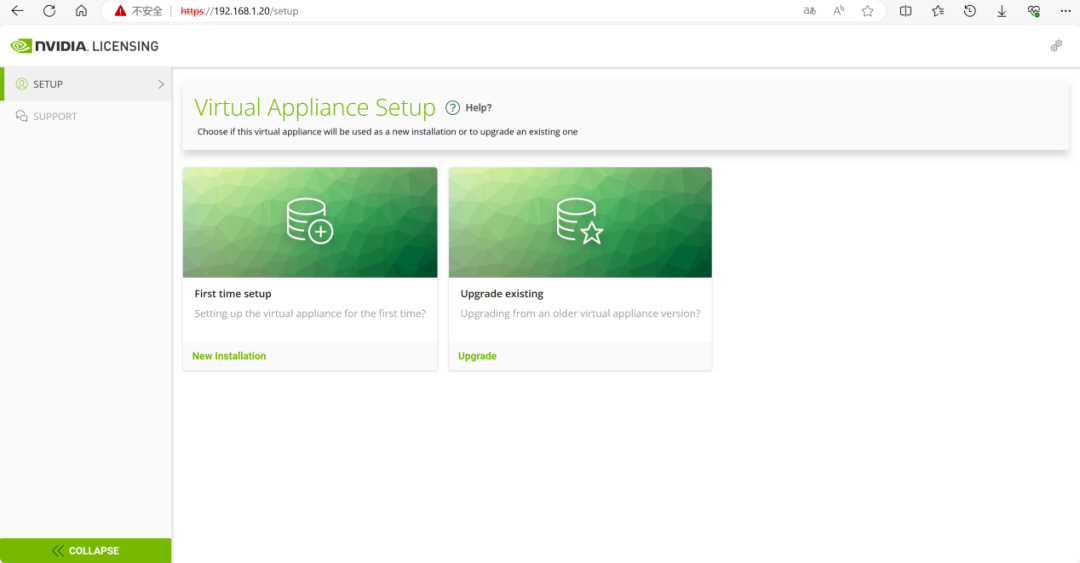
2.15 填写用户名和密码,创建新账号。
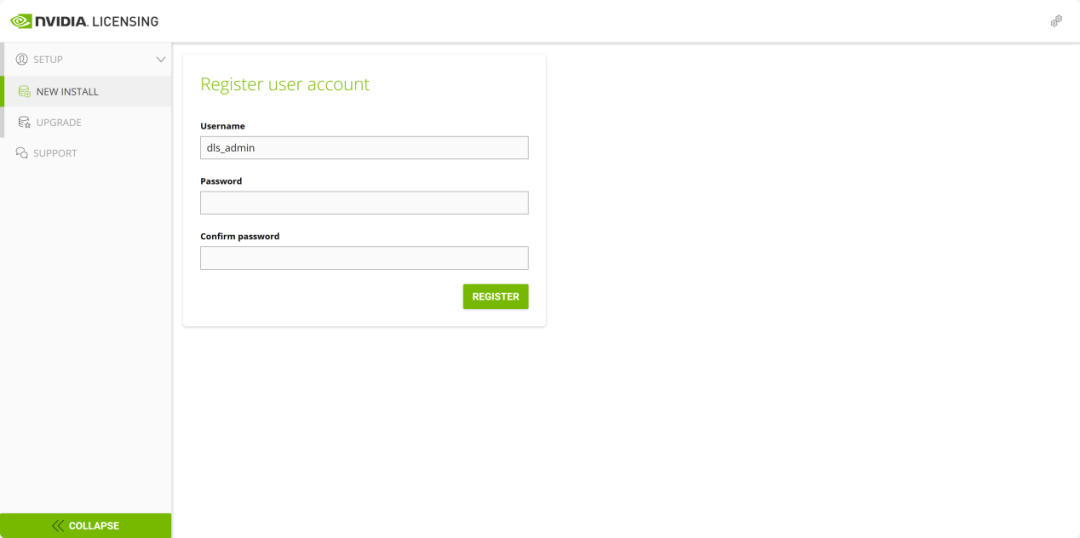
2.16 使用注册的账号密码登录。
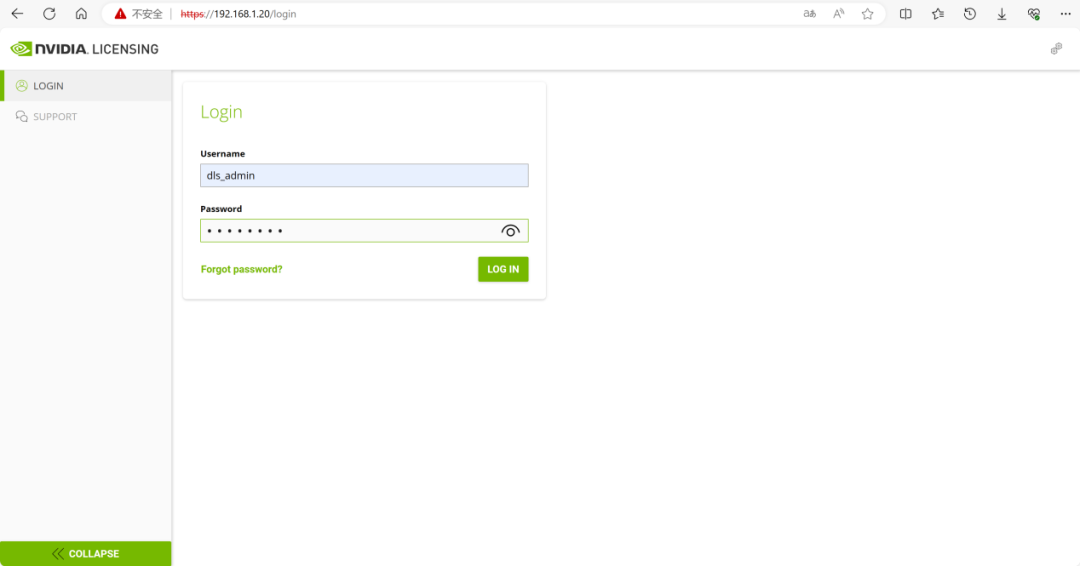
2.17 点击“Download DLS Instance Token”下载名为 dls_instance_token_mm-dd-yyyy-hh-mm-ss.tok 的 DLS Instance Token 文件。
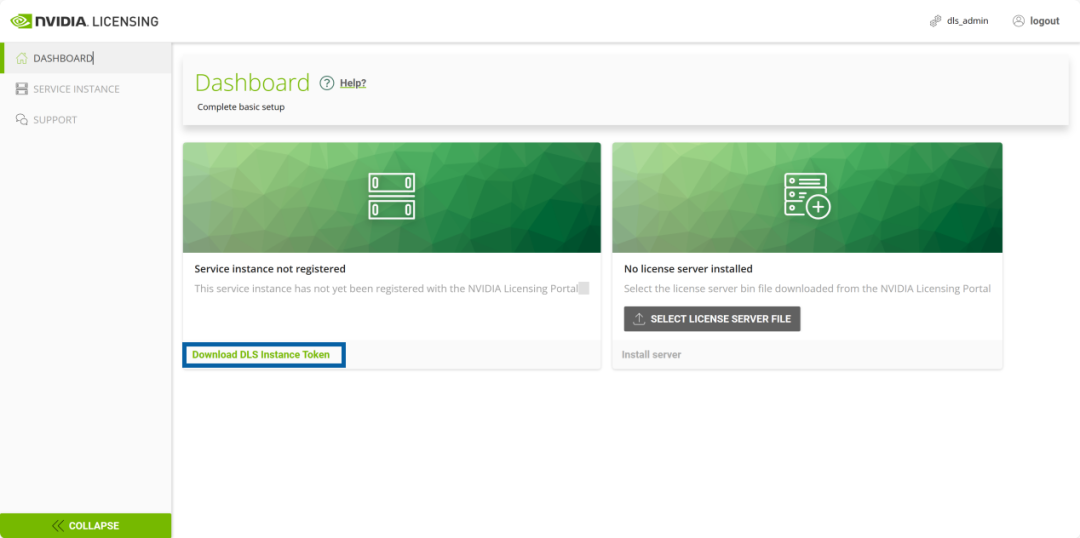

3 创建 DLS License Server
选择 NVIDIA Licensing Portal 页面的左侧导航菜单栏中的“LICENSE SERVER”,点击右上角“CREATE SERVER”,启动“Create License Server”。在此页面上,根据提示,逐步完成配置要求,以提供许可证服务器的详细信息。
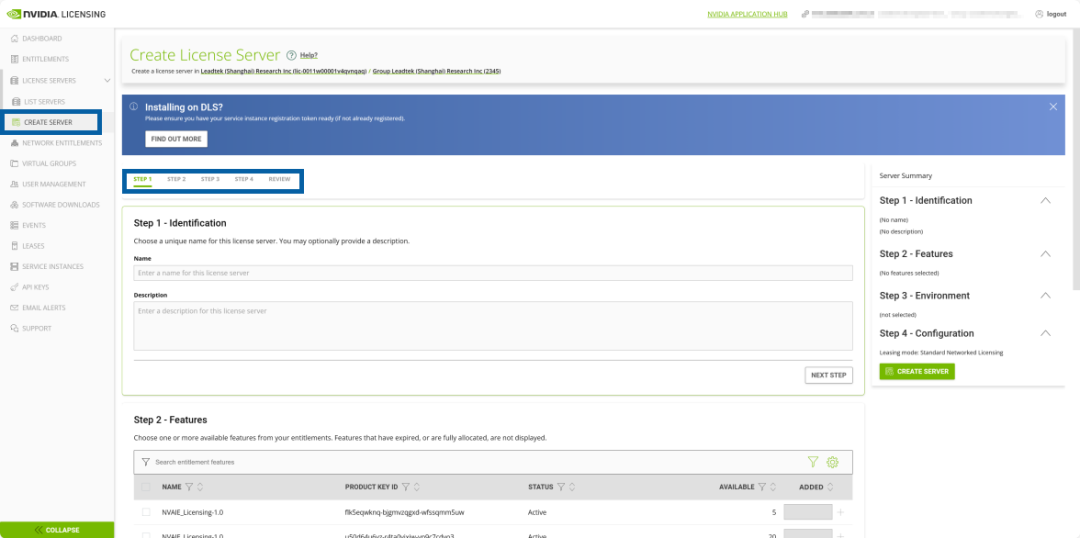
3.1 Identification 与 Features
在“Name”字段中,输入选择的许可证服务器名称,在“Description”字段中,输入许可证服务器的文本描述。该描述是必需的,将显示在创建的许可证服务器的详细信息页面上。
从授权中选择一个或多个可用许可,并填写数量,分配给该许可证服务器。
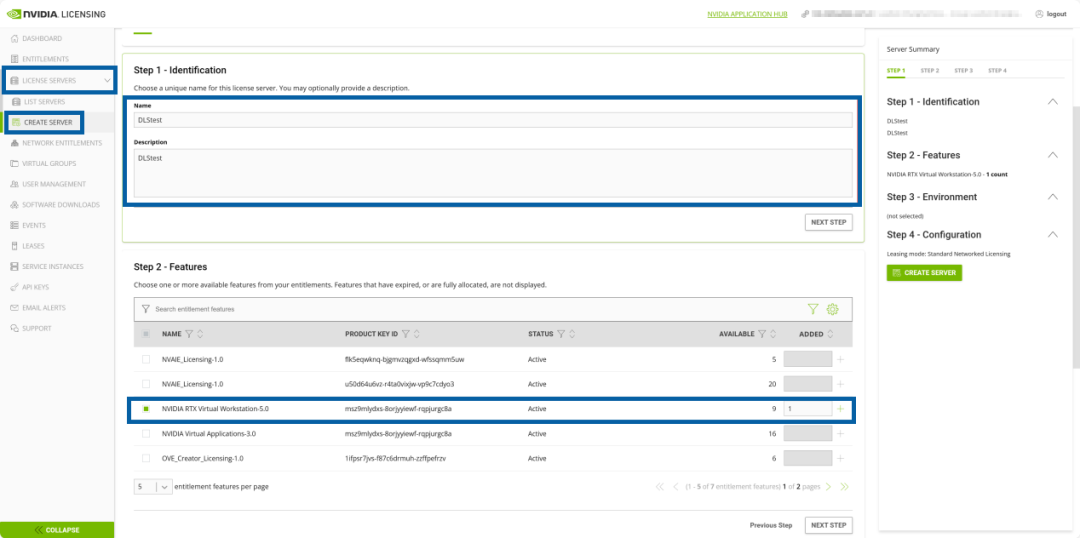
3.2 Environment
选择“On-Premises(DLS)”,上传 DLS Instance Token 文件。
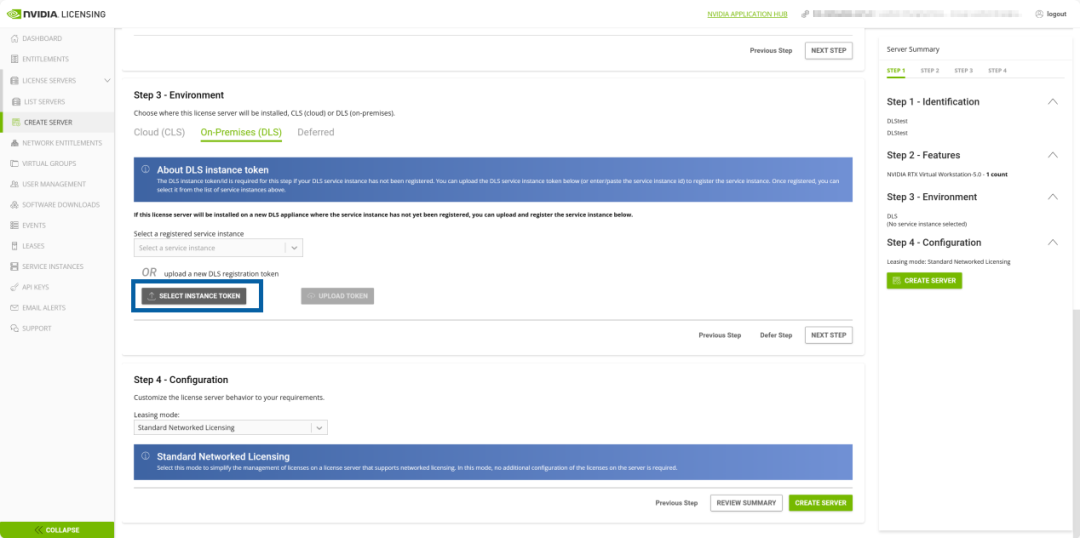
选择前面下载的 dls_instance_token_mm-dd-yyyy-hh-mm-ss.tok 文件后,点击“UPLOAD TOKEN”进行上传。上传成功后会显示实例,页面右上角也会有对应提示。

3.3 Configuration
在“Leasing Mode”下拉列表中,选择其中一种模式(具体区别在 CLS 篇中已介绍,这里不再赘述),选好后,点击“Create Server”创建服务即可。
4 展开 License Server
创建完成后,与 CLS 相同,可以在 NVIDIA Licensing Portal 页面中,点击“LICENSE SERVERS”选项,展开即可查询所有创建的 License Servers 及相关信息。
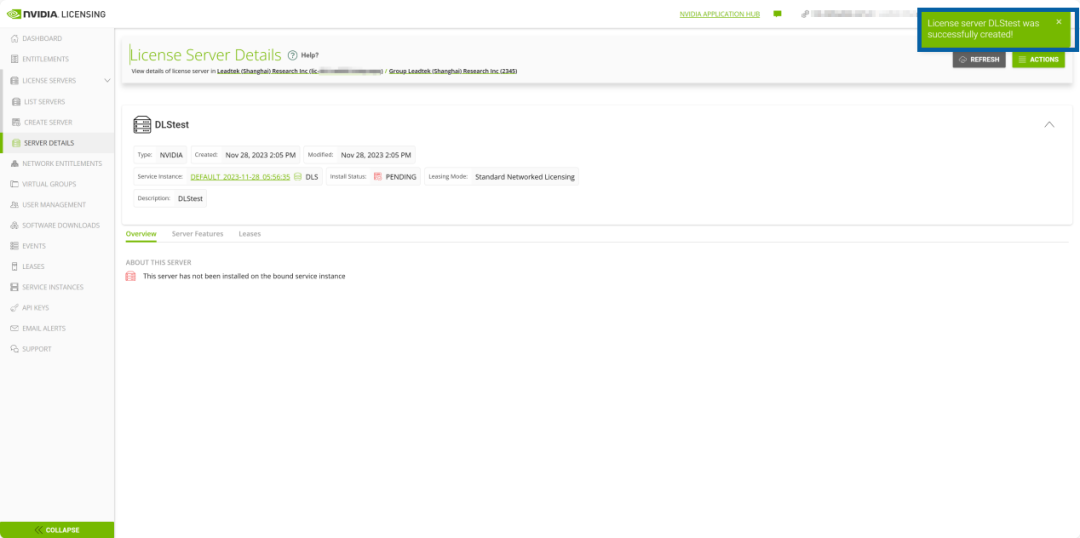
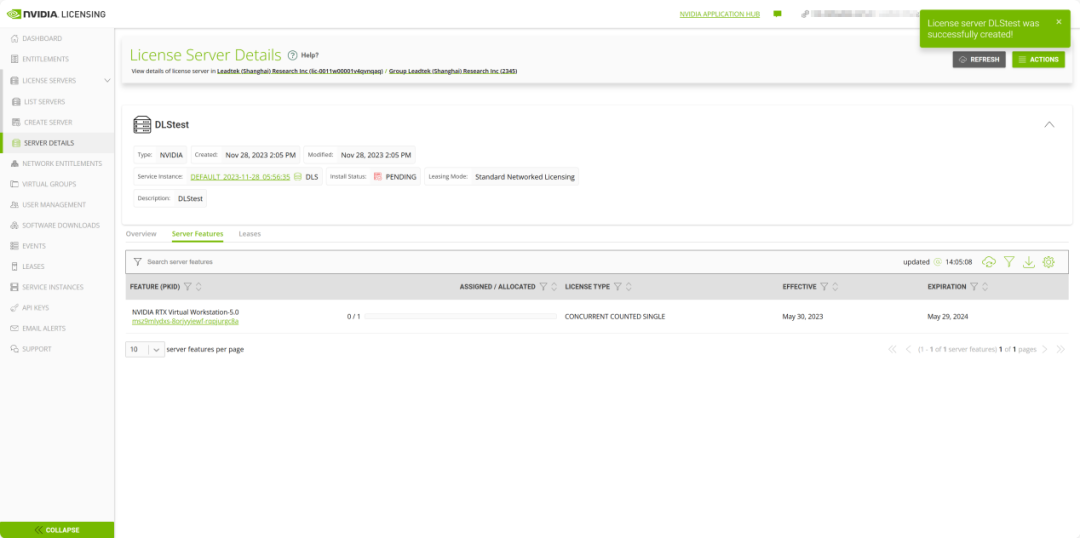
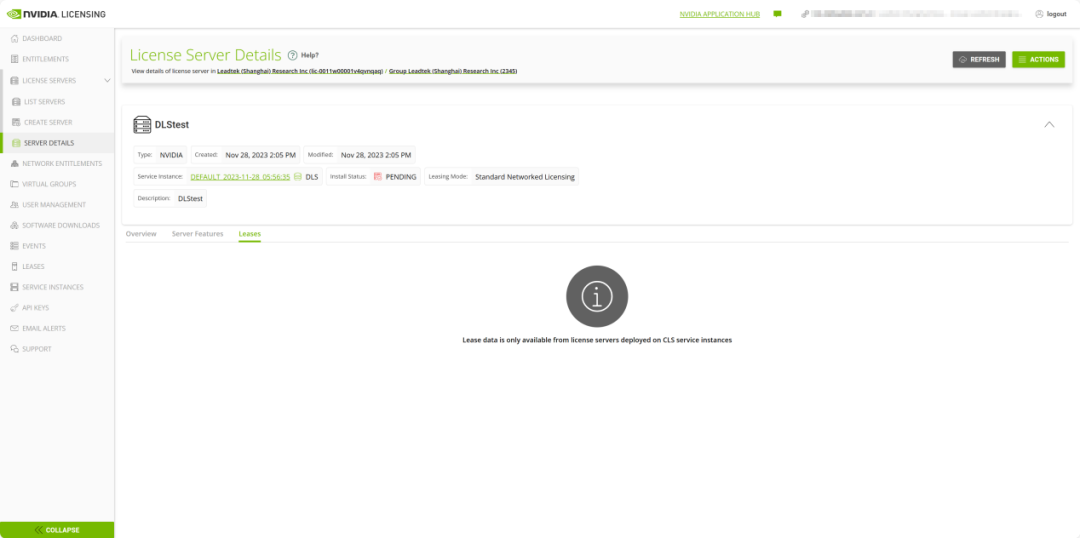
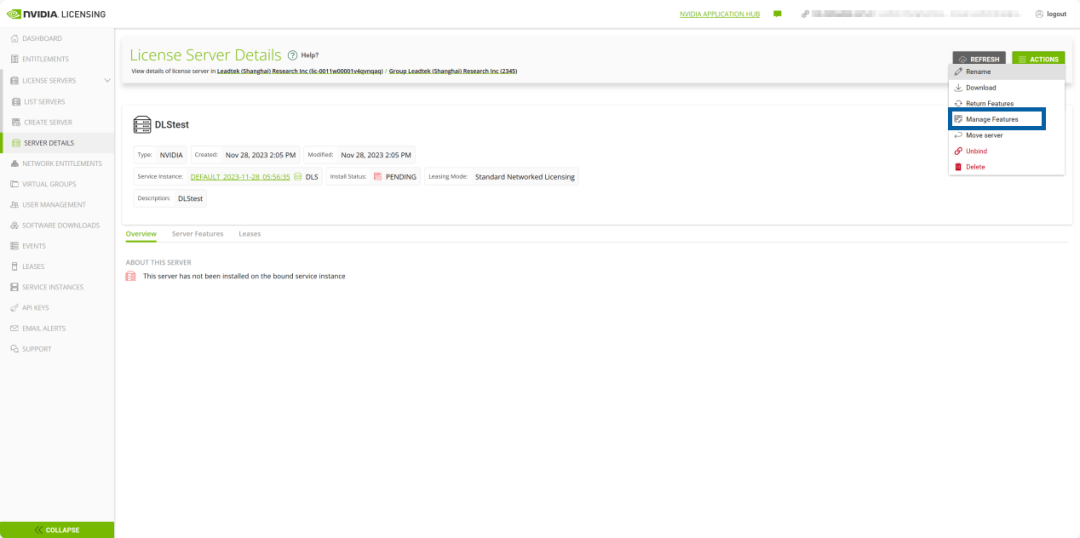
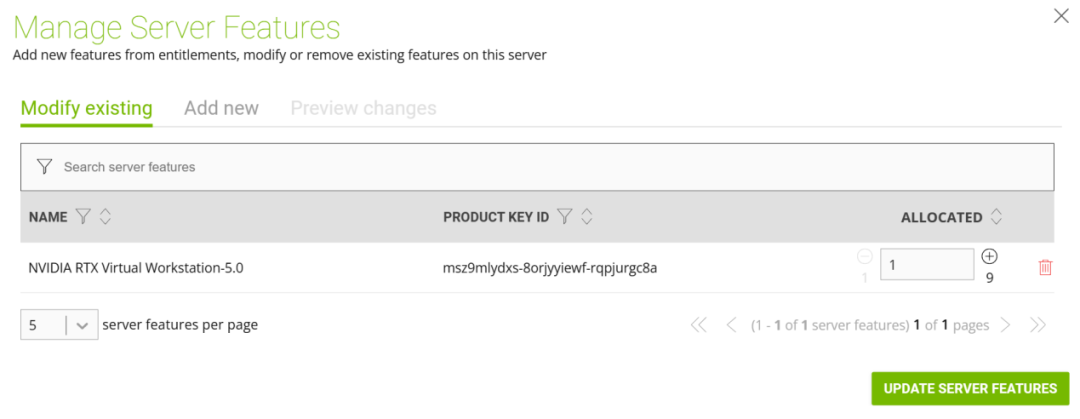
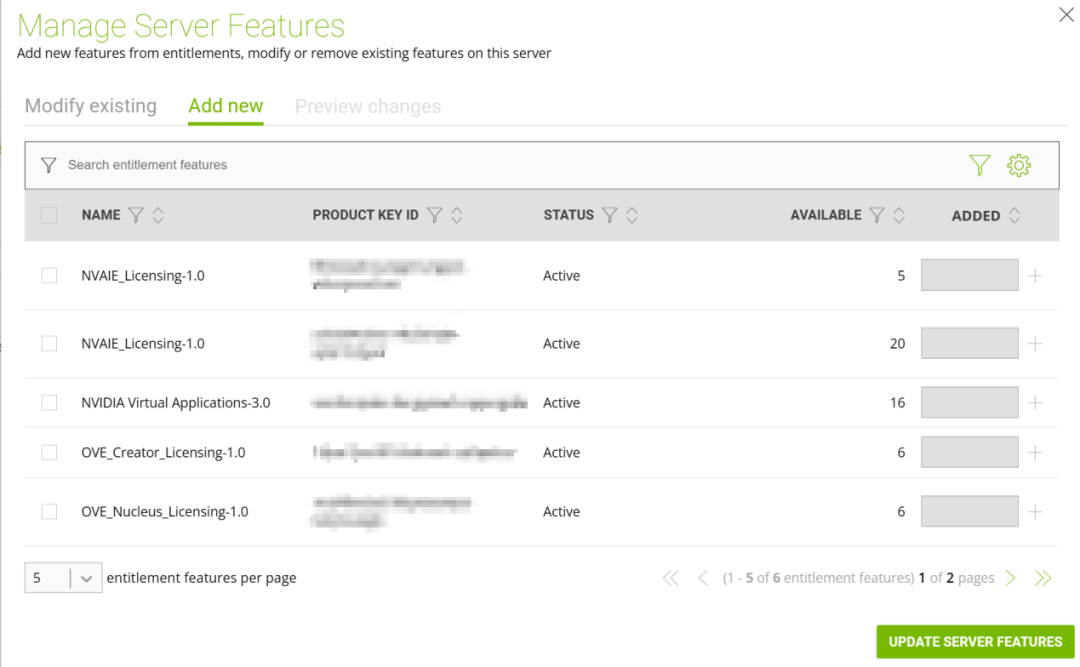
5 下载 DLS 许可证服务器文件
5.1 在“License Server Details”页面,单击右上角“ACTIONS”,选择“Download”。
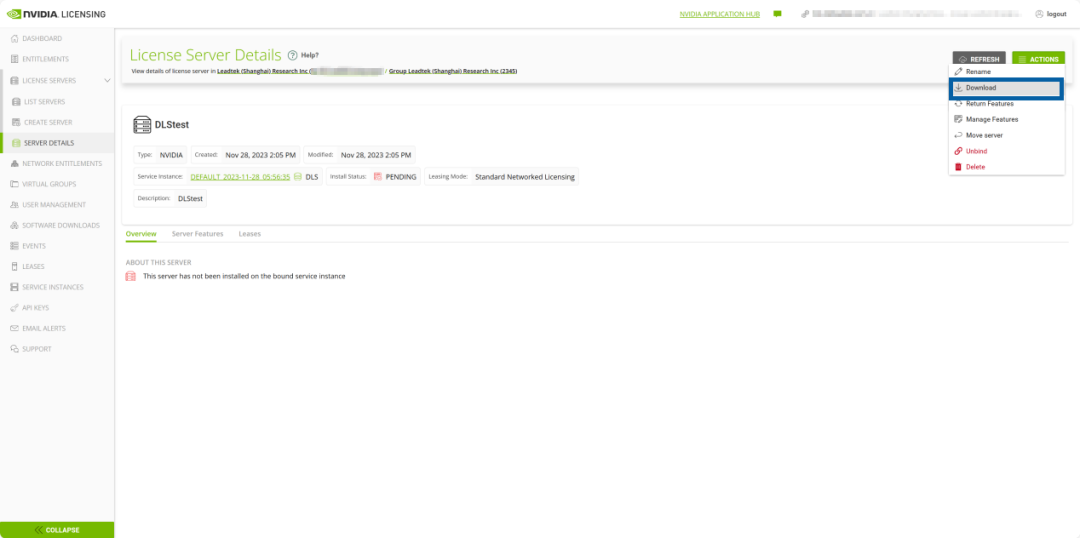
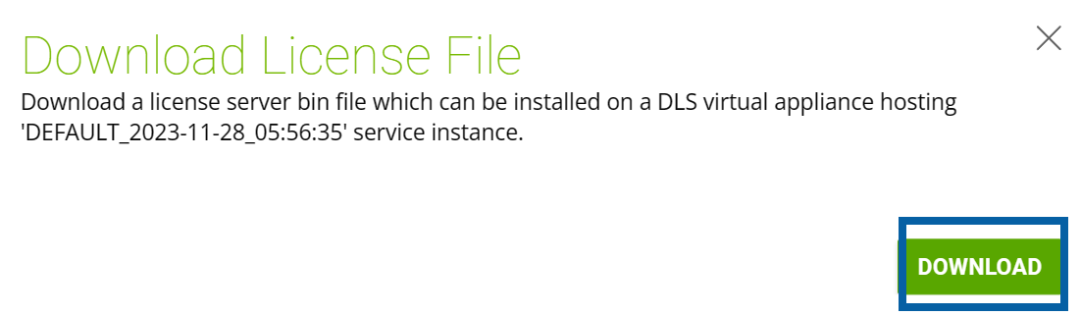
5.2 下载名为 license_mm-dd-yyyy-hh-mm-ss.bin 的许可证服务器文件。

6 上传许可证服务器文件
6.1 返回到本地 DLS 网页,上传许可证刚刚下载的服务器文件。
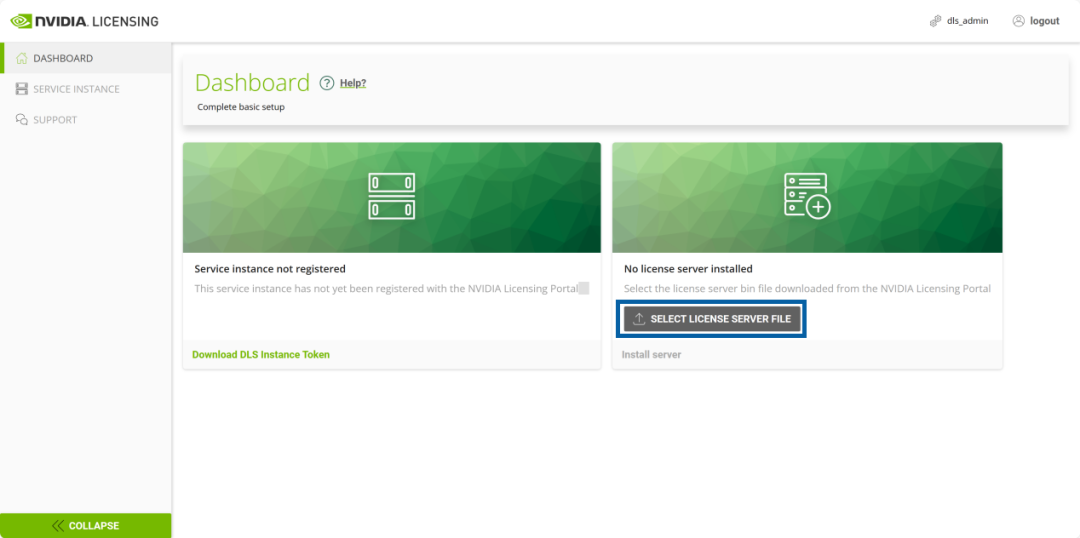
6.2 点击“Install server”。
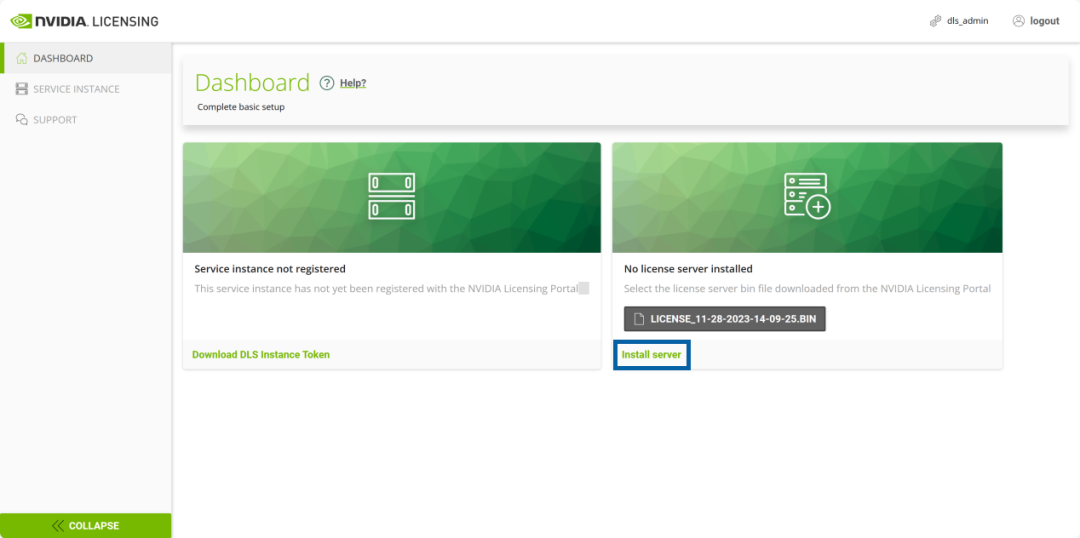
6.3 安装完成网页将自动跳转。
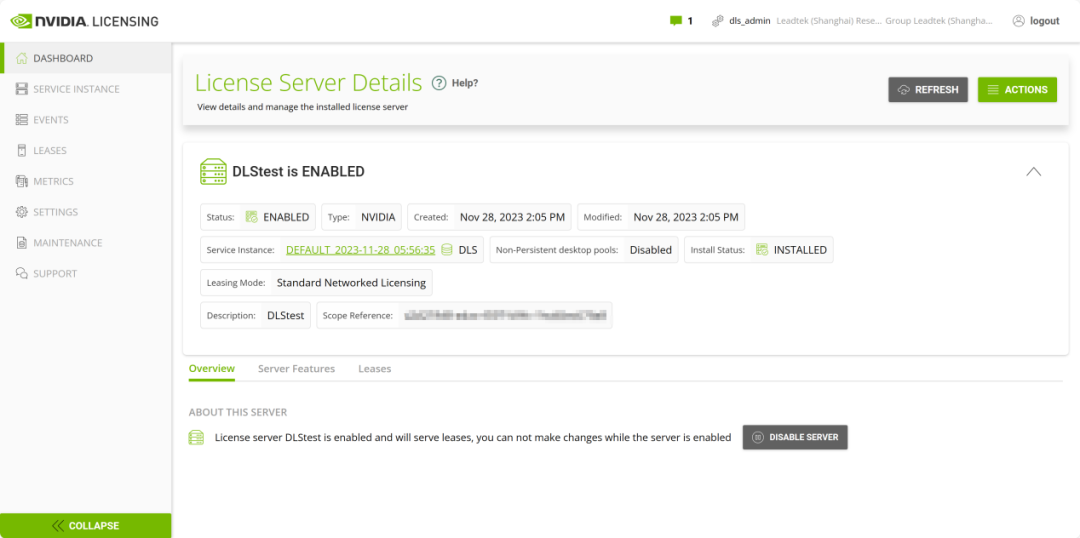
7 下载客户端配置 Token 文件
7.1 在“License Server Details”页面,单击右上角“ACTIONS”,再选择“Generate Client Configuration Token”。
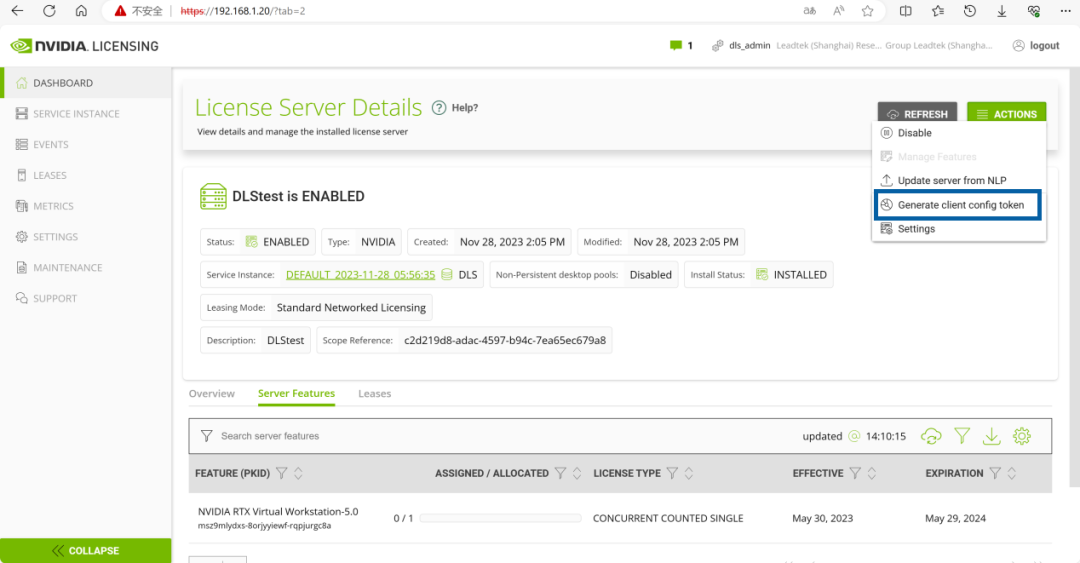
7.2 在弹出的窗口中,地址默认选择 IPv4,点击“DOWNLOAD CLIENT CONFIGURATION TOKEN”进行下载。
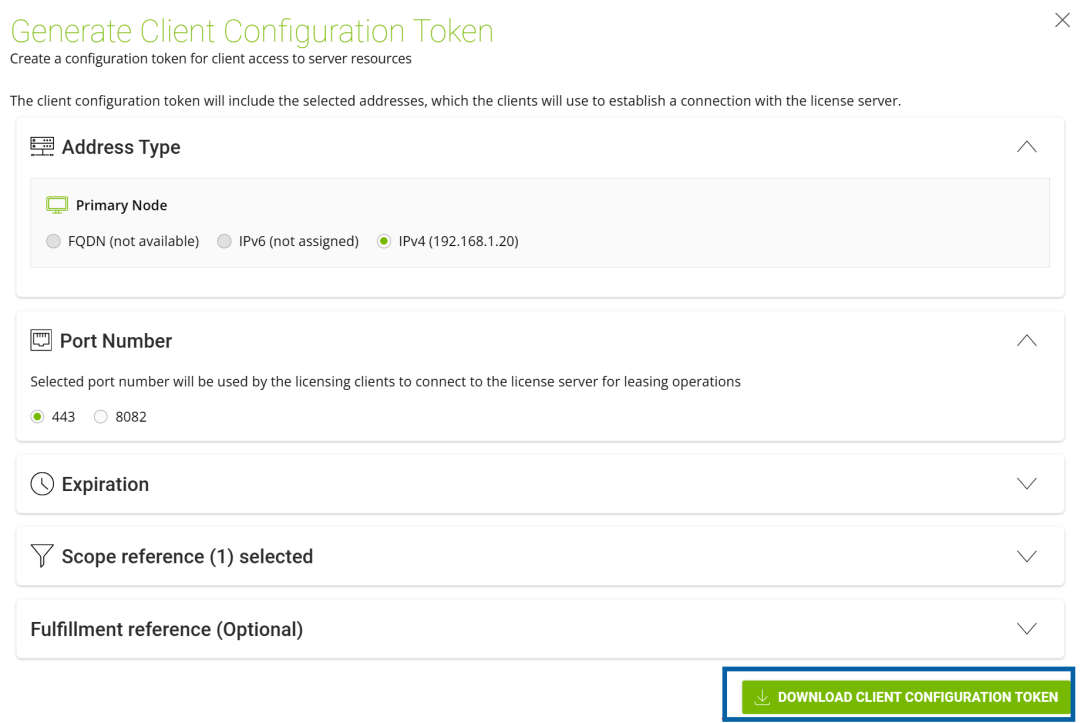

8 NTP 时间同步
为防止 DLS 虚拟机时间跑偏,导致许可获取失败,可以设置 NTP 时间同步服务。可通过“SETTINGS”选项菜单页面中的“NTP Server Configuration”进行设置。
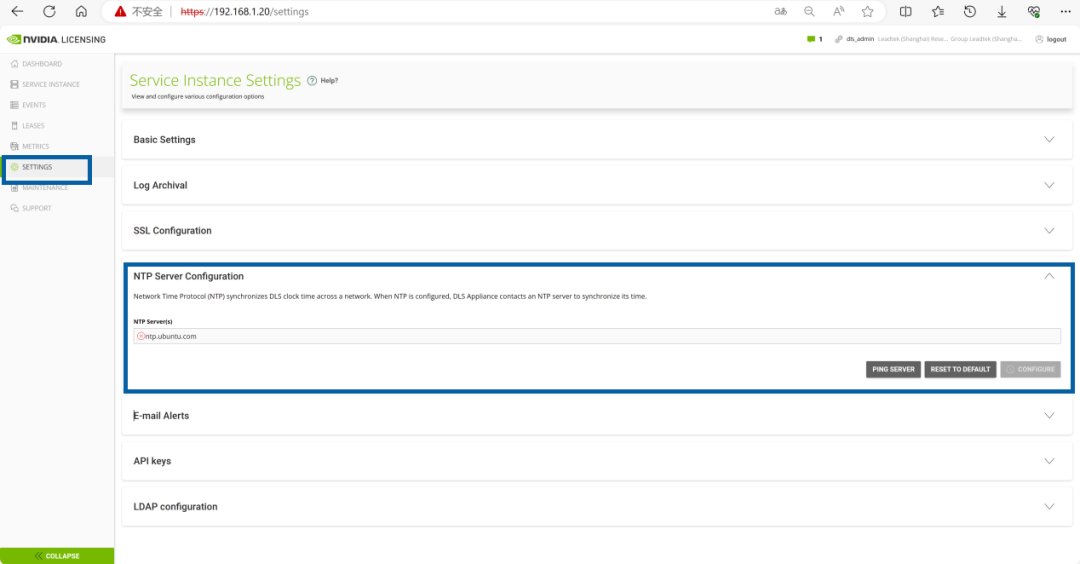
9 创建 DLS sudo 用户账号
预定义的 DLS sudo 用户账号具有安装 NVIDIA 定期发布的 DLS 设备软件更新所需的提升权限。
在 Hypervisor 中,使用用户名(dls_admin)和密码(welcome)登录到 DLS 虚拟机。
运行/etc/adminscripts/enable_sudo.sh 脚本。
出现提示时,提供 rsu_admin 用户的密码。
创建具有 sudo 权限的 rsu_admin 用户账号。
10 DLS 通信端口要求
要启用许可客户端和 DLS 实例之间的通信,必须在防火墙或代理服务器中打开以下端口:
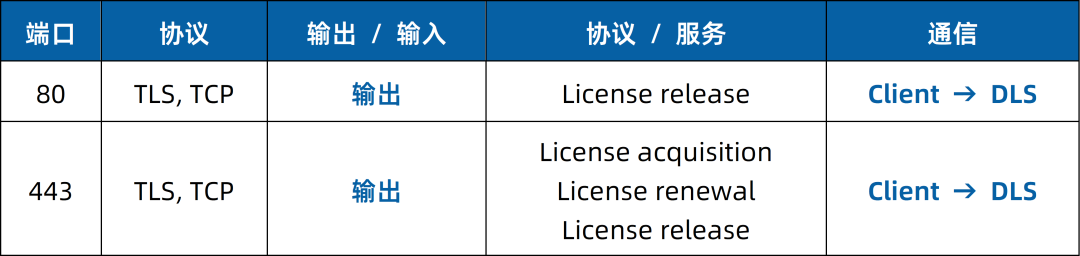
-
DLS许可服务器常用的设置2025-04-07 946
-
Arm许可证服务器22.1.3版用户指南2023-08-10 543
-
基于用户的许可证服务器管理指南2023-08-08 404
-
Jenkins远程部署Linux服务器的过程2022-11-18 1596
-
创建一个OPCUA发现服务器2022-10-12 3995
-
TCP服务器创建过程2021-08-24 1364
-
服务器部署记录2019-10-24 1218
-
基于spring boot的linux服务器部署方法2019-07-22 1302
-
AXI BFM许可证服务器问题2018-12-13 2989
-
Vivado激活基于服务器的许可证2018-11-22 4535
-
nVidia许可服务器存在问题2018-09-20 5742
-
GRID许可服务器是否正确?2018-09-18 1510
-
opc 服务器部署变量2017-06-02 4511
-
LABVIEW i/o服务器许可证无效2013-08-09 4880
全部0条评论

快来发表一下你的评论吧 !

